In deze tutorial bespreken we de materialen binnen CINEMA 4D, met name de texturering van botmodellen. Het doel is om een realistischere weergave te realiseren door gebruik te maken van Subsurface Scattering (SSS) en gefotografeerde texturen. Je leert hoe je de basismaterialen, die tijdens het bakken zijn gemaakt, effectief kunt aanpassen en uitbreiden om een indrukwekkend resultaat te bereiken.
Belangrijkste inzichten
In deze tutorial leer je hoe je Subsurface Scattering gebruikt om het licht dat door botten gaat te simuleren. Ook leer je hoe je texturen importeert en materialen in CINEMA 4D aanpast om realistische oppervlakken te creëren.
Stap-voor-stap handleiding
1. Materialen en instelling van het object
Start CINEMA 4D en laad je oorspronkelijke model—in dit voorbeeld een schedel. Ga naar de standaardlay-out om een duidelijk overzicht van je objecten te krijgen. Het benodigde model is als een bol gebleven, dat we voor ons werk zullen aanpassen. Verberg alle overbodige delen, zodat je je op het essentiële kunt concentreren.

2. Basis materiaal kanalen controleren
Open de materialenmanager en kijk naar de standaardkanalen van je materiaal. Je zult zien dat enkele van de kanalen—zoals het kleur- en glanslichtkanaal—al geactiveerd zijn, maar geen specifieke waarden of aanpassingen bevatten. Houd de lijst in de gaten en zorg ervoor dat je het diffusiekanaal als volgende stap activeert.

3. Diffusie kanalen aanpassen
Klik op het diffusiekanaal om de Ambient Occlusion Map te controleren. Deze map speelt een sleutelrol bij de simulatie van het lichtgedrag op je modeloppervlak. Het is belangrijk dat je ervoor zorgt dat het pad naar je map correct is, zodat alles soepel werkt.
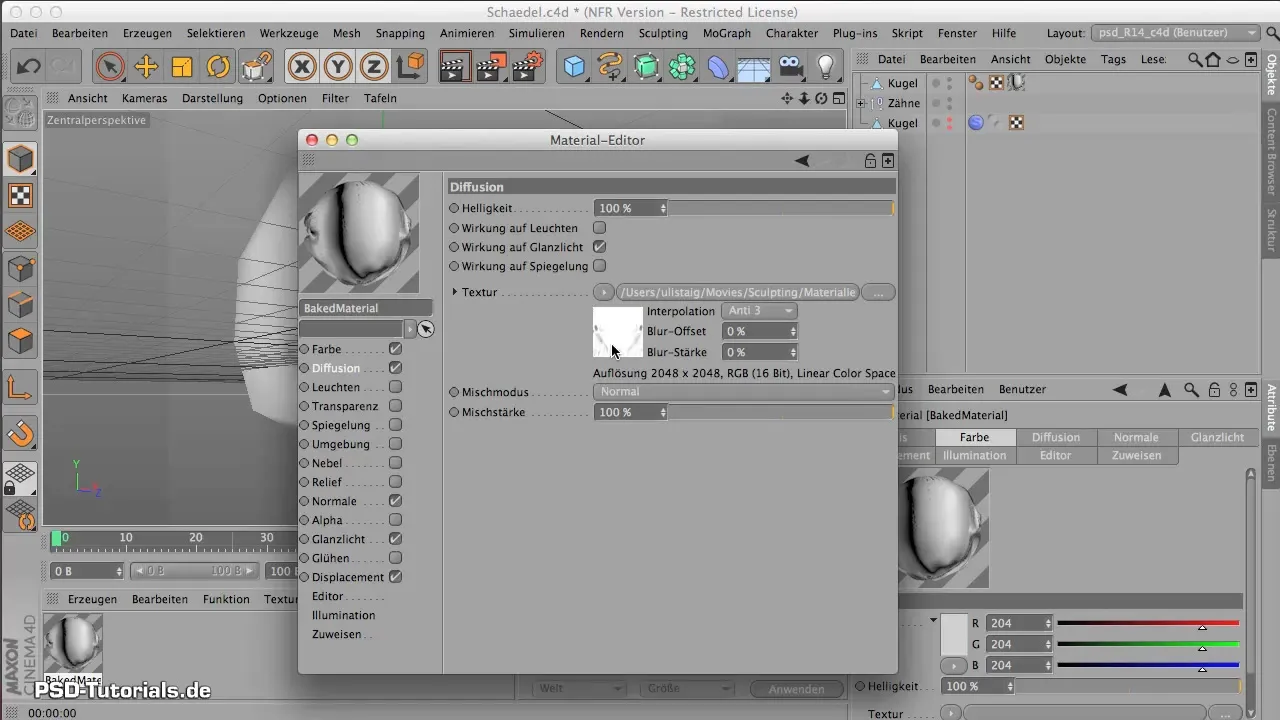
4. Normale Map toevoegen
Bovenop de diffusiekanalen moeten we ons ook bezighouden met de normale Map. Dit kanaal zorgt ervoor dat het materiaal verblindend met het licht omgaat. Kijk naar de kleureinstellingen en werk met de standaard RGB-waarden: Rood staat voor X, Groen voor Y en Blauw voor Z.
5. Displacement Map configureren
De Displacement Map heeft ook de juiste instellingen nodig, maar meestal hoef je hier niet veel te veranderen, aangezien de waarden al tijdens het bakken zijn ingesteld. Zorg ervoor dat het onderverdelingsniveau op 7 blijft, om de hoogste detailniveau te garanderen.
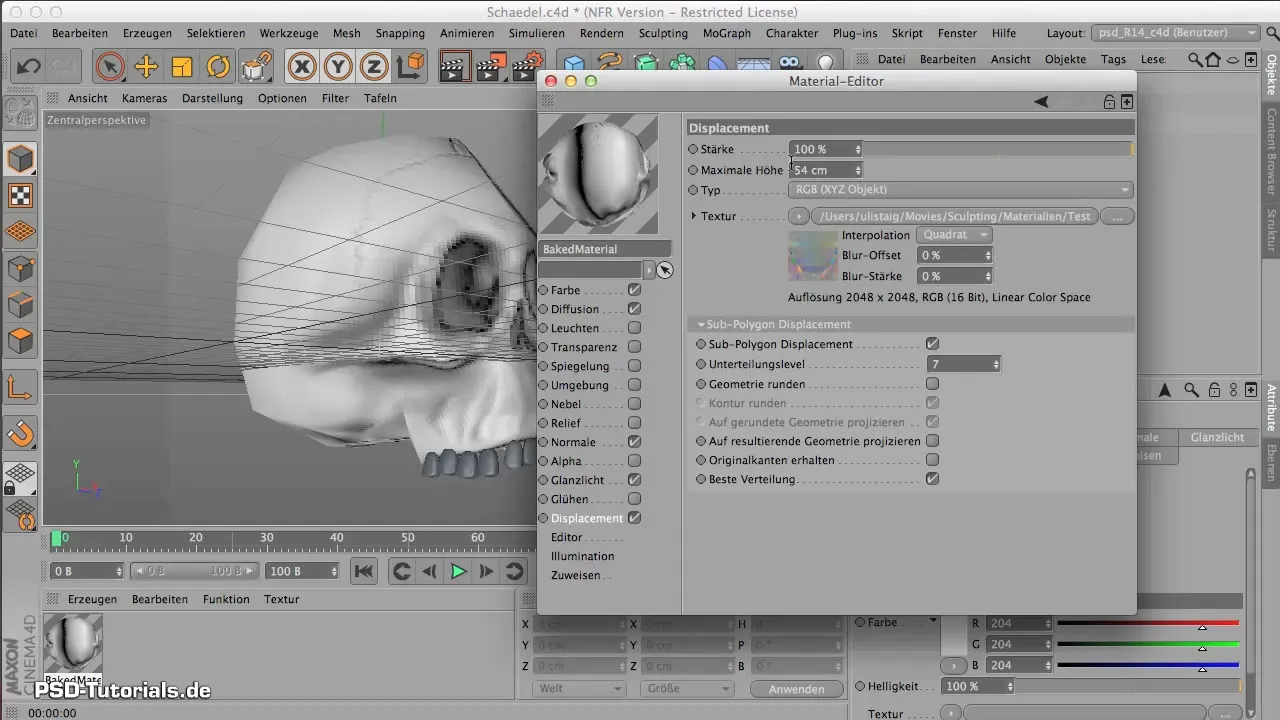
6. Texturen importeren
Om de kleur van het materiaal realistischer te maken, importeer een afbeelding voor het kleurkanaal. Kies een betontextuur of een andere geschikte textuur die een vergelijkbare tint als bot heeft. Speel met de transparantie-instellingen en zorg ervoor dat de structuur van de textuur rond de 70% ligt, om een natuurlijke uitstraling te verkrijgen.
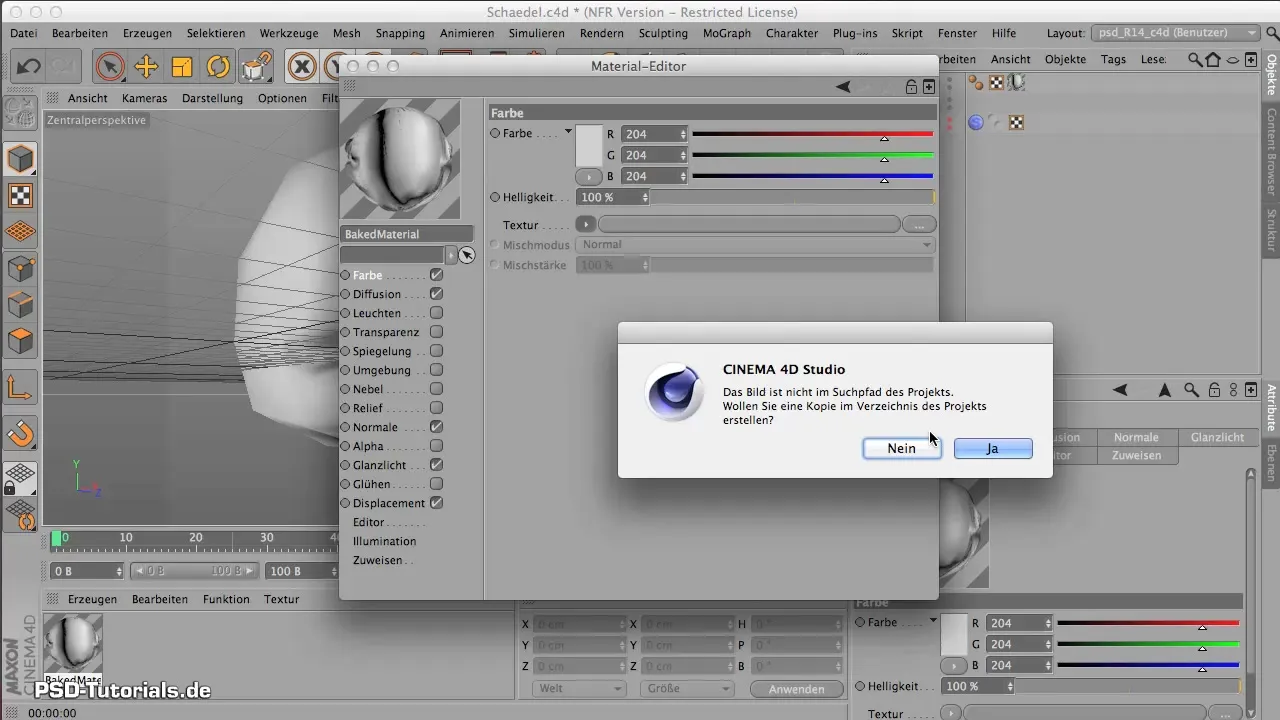
7. Werken met Subsurface Scattering
Om de lichtdoorlatendheid van botten weer te geven, heb je het Subsurface Scattering-kanaal nodig. Zoek in de materialenmanager naar dit soort textuur. Dit maakt het mogelijk om het licht onder de oppervlakte van het object te simuleren. Experimenteer met waarden voor de kleurinstelling; ik raad een basiswaarde aan van 180 tot 190 voor de rode component.
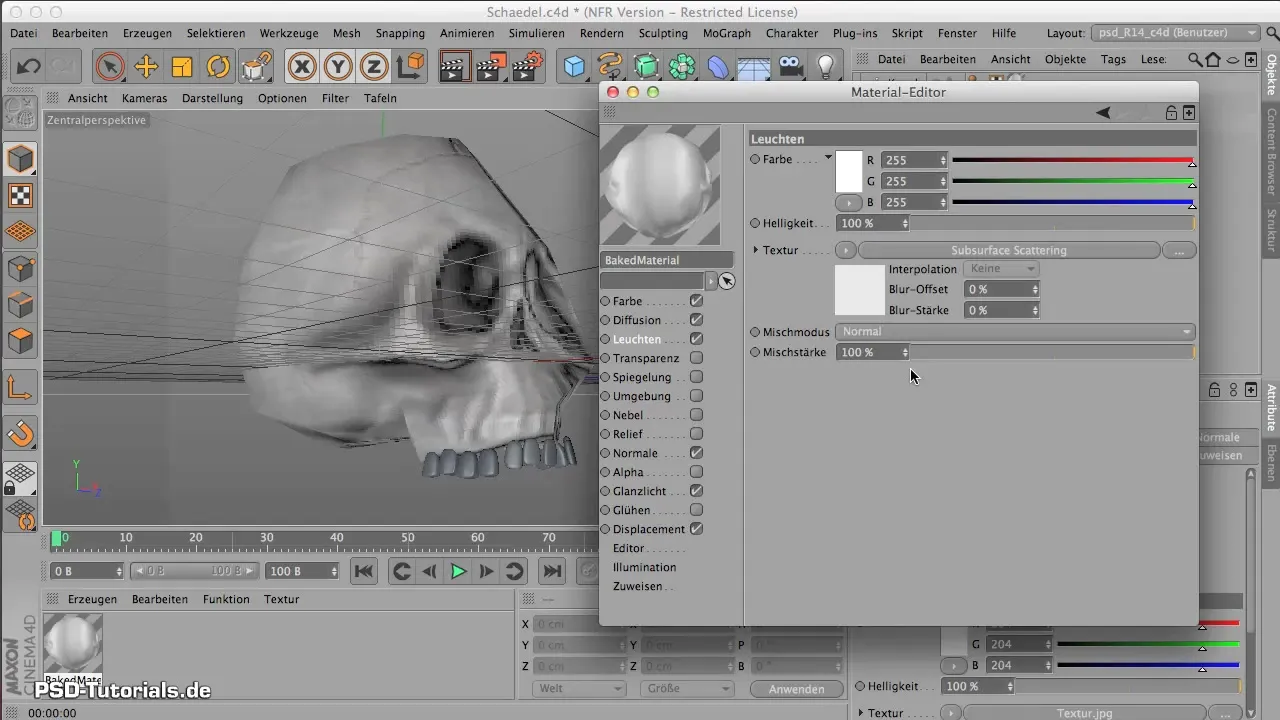
8. Instellen van pad- en berekeningswaarden
De padwaarden voor het Subsurface Scattering geven de lichtdiepte onder de oppervlakte aan. Probeer een lengte van ongeveer 3 cm. Zorg ervoor dat bij lagere waarden de render snelheid daalt, dus test eerst met kleine objecten.
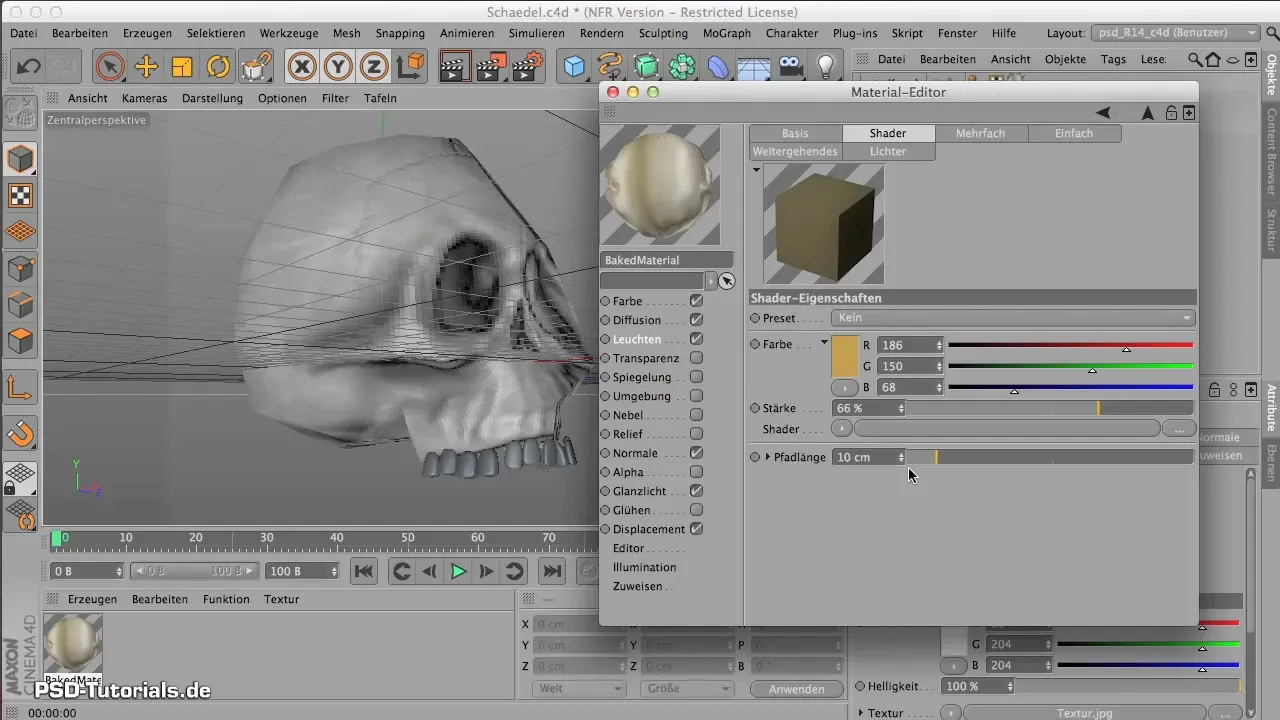
9. Renderen en Fine-tuning
Als je tevreden bent met al je instellingen, render je het object. Wees voorbereid om kleine aanpassingen te maken, vooral als de eerste render niet helemaal aan de verwachtingen voldoet. Pas de lichtbronnen en de intensiteit van de texturen aan indien nodig om perfect afgestemde resultaten te behalen.
Samenvatting - Sculpturen in CINEMA 4D: Materialen creëren voor realistische botten
In deze gids heb je geleerd hoe je materialen in CINEMA 4D effectief bewerkt en aanpast om een realistische textuur voor botmodellen te creëren. Het gebruik van Subsurface Scattering en fotograferende texturen is cruciaal voor een geloofwaardig resultaat.
Veelgestelde vragen
Hoe importeer ik een textuur in CINEMA 4D?Je kunt een textuur importeren in het kleurkanaal van je materiaal door op het juiste veld te klikken.
Wat is Subsurface Scattering?Subsurface Scattering is een methode om licht weer te geven dat onder de oppervlakte van een object doorgaat.
Hoe beïnvloedt de padlengte het renderen?De padlengte bepaalt hoe diep het licht in het materiaal doordringt en kan de rendersnelheid sterk beïnvloeden.
Wat zijn de standaardkleuren voor de normale Map?De standaardkleuren zijn Rood voor de X-as, Groen voor de Y-as en Blauw voor de Z-as.
Wat moet ik doen als de rendering te lang duurt?Test de renderinstellingen met kleinere objecten of verlaag de details van de texturen.

